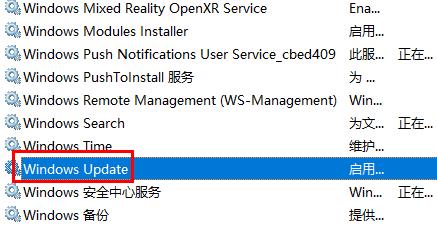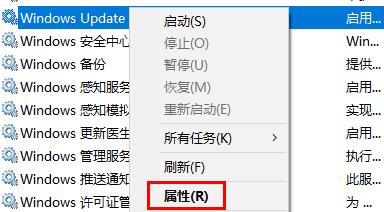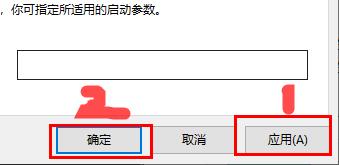|
|
|
|
|
win10系统还在不断地更新,部分网友觉得自己现在的电脑状态特别的好因此不想升级,可以是不知道win10如何设置永不更新,所以我们带来了教程,来一起学习下吧。 win10如何设置永不更新:1、首先按下快捷键“win+r”打开运行,输入“services.msc”。
2、之后去找到下面的“windows update”。
3、右击该选项,点击下面的“属性”。
4、将启动类型选择“禁用”并点击“停止”。
5、最后再依次点击“应用”和“确定”即可。
相关文章:win7开机图更改 以上就是win10怎么设置永不更新详细教程的全部内容,望能这篇win10怎么设置永不更新详细教程可以帮助您解决问题,能够解决大家的实际问题是软件自学网一直努力的方向和目标。 |